Dropbox上のファイルやフォルダが共有・表示されない
クラウドストレージの草分け的存在として、多数のライバルが現れたいまでも大きなシェアを持つDropbox。
Dropboxフォルダに入れておくだけで共有される便利なソフトです。
しかし、まれに間違いなく共有したはずのフォルダやファイルが別のPCで表示されないことがあります。
原因はフォルダ名・ファイル名の記号
もちろんDropboxがバグったりネット回線の速度が遅いために共有が止まっている可能性もあります。
が、Dropboxアプリを再起動したりいつまで待ってもファイルが表示されない場合、フォルダ名やファイル名に使ってはいけない記号が入っていることが原因であることがほとんどです。
共有される側のPCで使えない記号がフォルダ名・ファイル名に使われていると表示されなくなります。(特にWindows PC)
特にWindows PCがなりやすいですね。Windowsでは \ : < > | " ? * などの半角記号をフォルダ名・ファイル名に使えないのです。
私が経験した例では、ほかの人がMac PCで名前を付けたフォルダやファイルがWindows PCで表示されず。
なにかと思ったらフォルダ名に半角の「 : 」(コロン)や「 / 」が入っていました。そのためMac PC側では表示できていたフォルダやファイルがWindows10 PCでは表示できなかったのです。
(Windows10に限らずWindows8.1やWindows7などでも同様と思われます)
古いMac OSでは文字数に注意(Mac OS X 以前の Classic Mac OS)
今回私のパターンではMac PC側でWindows側では使えない記号をフォルダ名・ファイル名に使ったために表示されませんでした。
基本的にはMacの方がWindowsよりもフォルダ名・ファイル名にのルールが緩いため、反対にWindows PCで共有させたファイルがMac PCで表示されないことはあまり考えられません。
ただし、Mac OS X以前の古いClassic Mac OS(Mac OS 9まで)ではフォルダ名・ファイル名の文字数に制限があるので注意が必要です。
実際のOSごとの文字数制限は下記の通り
Windows / Mac OSのフォルダ・ファイル名 文字数制限
- Windows:半角255文字(全角85文字)まで
- Mac OS X:半角255文字(全角85文字)まで
- Classic Mac OS:半角31文字(全角15文字)まで
半角255文字 / 全角85文字までのフォルダ名・ファイル名を付けられるWindowsやMac OS Xに対し、古いClassic Mac OS(Mac OS 9まで)では半角31文字 / 全角15文字が限界です。
そのため、WindowsやMac OS Xで半角31文字(全角15文字)を超える文字数のフォルダ名・ファイル名を付けた場合、Classic Mac OSを搭載した古いMac PCではフォルダやファイルが表示されない・同期されないなど不具合を起こす可能性があります。
もうMac OS Xが出てから大分経ちますし、使っていらっしゃる方も少ないかとは思いますが、Classic Mac OSを搭載したPCにもファイルを共有させたい場合はファイル名は半角31文字 / 全角15文字以内に収まるようにつけた方が無難です。
対処方法
Dropbox上のフォルダやファイルが共有・表示されない場合の対処方法。
共有されているはずのフォルダやファイルがDropboxフォルダ内に表示されない場合の対処方法は二つ。
- IEやChromeなどブラウザからDropboxにログインし、ブラウザ版上でフォルダ名・ファイル名を変更する
- 共有元のPC上でフォルダ名・ファイル名をほかのPCでも表示される形式に変更する
ひとつ目の対処方法はIEやChromeなどブラウザからDropboxにログインし、ブラウザ版のDropbox上でフォルダ名・ファイル名を変更するパターンです。
Dropboxフォルダ上には表示されないフォルダやファイルでもブラウザ版ならバッチリ表示されます。フォルダやファイルの右側にある「 ・・・ 」マークをクリックするとメニューが出るので、ファイル名を変更しちゃいましょう。
ふたつ目の対処方法はは共有元、私の例でいえばフォルダ名やファイル名に「 : 」「 / 」を入れたMac PCで直すパターン。
変更後、フォルダ名・ファイル名の変更がDropbox上に共有されればWindows PC側でも表示されるようになります。
私の経験例でいえばふたつ目の方法ではMac PC側でフォルダ名やファイル名をつけた人にお願いする必要がありますが、ブラウザ版Dropboxなら自分のWindows PC側だけで対処が可能だったので、こちらで対処。
なお、Windowsでは使えない記号が入っていてもブラウザ版Dropbox上に表示はされますが、ファイル名の変更や新しいフォルダを作る際には \ : < > | " ? * は使えません。余談。
まとめ:Dropbox上のファイルやフォルダが共有・表示されないときの原因と対処方法
- 共有されているフォルダやファイルがDropboxフォルダ上に表示されない場合、フォルダ名やファイル名が原因である可能性が高い
- フォルダ名 / ファイル名に \ : < > | " ? * などの半角記号が入っている場合、Windows版Dropboxフォルダで表示されない
- 古いMac OS(Classic Mac OS)は文字数制限が厳しく、フォルダ名 / ファイル名の長い場合は表示されない可能性がある
- そのフォルダ / ファイルを作ったPCで名前を変更するか、ブラウザ版Dropbox上で名前を変更することで対処可能
いまどきのネットの速度も十分すぎるほど早くなりましたし、Dropboxアプリは非常に優秀でフォルダやファイルを追加するとすぐに共有がはじまります。
共有したファイルがいつまで経っても表示されない場合、共有速度以外の原因があることが多いので、怪しいと感じたらまずフォルダ名・ファイル名を確認してみましょう。
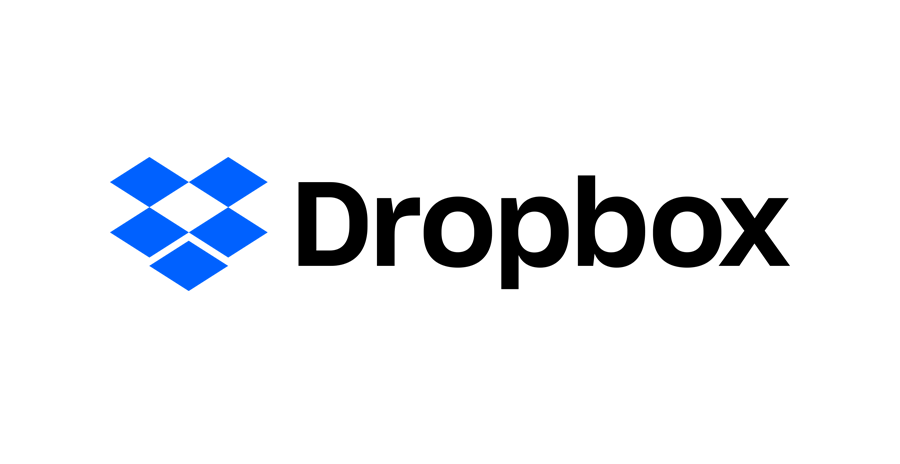
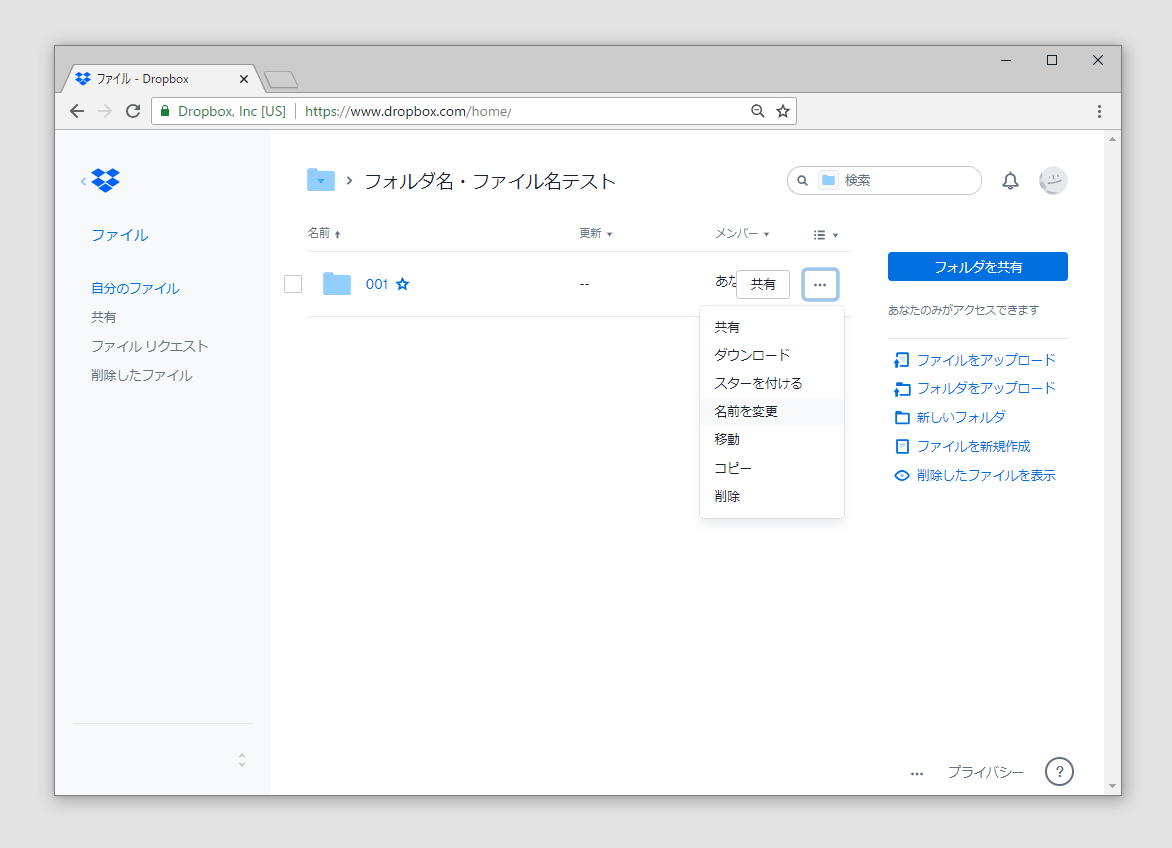












ディスカッション
コメント一覧
まだ、コメントがありません
スパム対策のため日本語が含まれない投稿は無視されます。ご注意ください。